
この記事では、GlassFish を Ubuntu 22.04 LTS にインストールするために必要な手順を説明しました。このチュートリアルを続行する前に、sudo を持つユーザーとしてログインしていることを確認してください 特権。このチュートリアルのすべてのコマンドは、root 以外のユーザーとして実行する必要があります。
GlassFish は、オープンソースの Jakarta EE プラットフォーム アプリケーション サーバーです。当初は Sun Microsystems によって開発され、その後 Oracle Corporation が後援し、現在は Eclipse Foundation の開発者によって保守されています。これは、Common Development and Distribution License と GNU General Public License の 2 つのフリー ソフトウェア ライセンスに基づいています。
前提条件:
- Ubuntu 22.04 を搭載したオペレーティング システム
- スーパーユーザー権限を持つサーバー IPv4 アドレス (ルート アクセス)
- Linux デスクトップ用 Gnome ターミナル
- Windows または macOS 用の PuTTy SSH クライアント
- Windows 10/11 用 Powershell
- APT コマンドに精通している
GlassFish を Ubuntu 22.04 LTS にインストール
ステップ 1. まず、Ubuntu サーバーにパッケージをインストールする前に、すべてのシステム パッケージが更新されていることを確認することを常にお勧めします。
sudo apt update sudo apt upgrade sudo apt install software-properties-common apt-transport-https wget ca-certificates gnupg2 ubuntu-keyring unzip
ステップ 2. Java をインストールします。
次のコマンドを実行します。以下のコマンドを実行して、Java を Linux システムにインストールします。
sudo apt install default-jdk
インストールしたら、次のコマンドを使用してバージョンを確認できます:
java --version
ステップ 3.GlassFish データベースを Ubuntu Linux にインストールします。
GlassFish を Ubuntu 22.04 Jammy Jellyfish システムにインストールするのは簡単です。次のコマンドを使用して、Glassfish を公式ダウンロード ページからダウンロードします。
wget https://www.eclipse.org/downloads/download.php?file=/ee4j/glassfish/glassfish-6.2.5.zip -O glassfish6.zip
ファイルをダウンロードしたら、/opt/glassfish6 に展開する必要があります ディレクトリとファイルのパーミッションを変更します:
unzip /opt/glassfish.zip -d /opt chown -R glassfish: /opt/glassfish6
ステップ 4. Systemd ファイルを作成します。
systemd を作成する必要があります FlassFish サービスを管理するためのファイル:
nano /etc/systemd/system/glassfish.service
次のファイルを追加します:
[Unit] Description = GlassFish Server v6 After = syslog.target network.target [Service] User=glassfish ExecStart=/opt/glassfish6/bin/asadmin start-domain ExecReload=/opt/glassfish6/bin/asadmin restart-domain ExecStop=/opt/glassfish6/bin/asadmin stop-domain Type = forking [Install] WantedBy = multi-user.target
ファイルを保存して再読み込み systemctl systemd を作成または変更するたびに ファイル:
sudo systemctl daemon-reload sudo systemctl start glassfish
ステップ 5. Glassfish のパスワードを設定し、安全なログインを有効にします。
管理者ユーザーのパスワードを設定し、安全な管理者アクセスを有効にする必要があります:
/opt/glassfish6/bin/asadmin --port 4848 change-admin-password
次に、安全な管理機能を有効にして、Web ブラウザで ip:4848 にログインできるようにします。
/opt/glassfish6/bin/asadmin --port 4848 enable-secure-admin
次に、Glassfish サービスを再起動して変更を適用します:
sudo systemctl restart glassfish
ステップ 6. GlassFish Web UI にアクセスします。
正常にインストールされたら、ブラウザを開いて URL http://your-ip-address:8080 を指定します。 GlassFish Server のホームページを確認します。
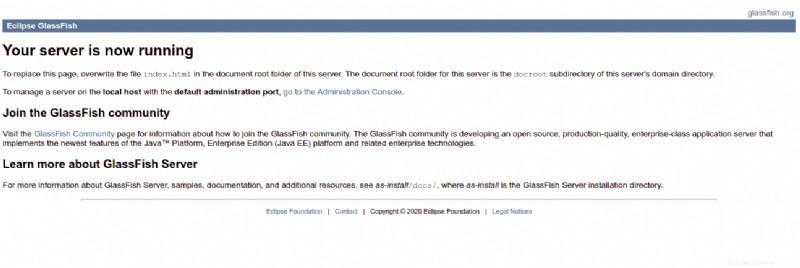
Glassfish 管理インターフェイスにアクセスするには、URL http://your-server-ip:4848 を入力します . Glassfish ログイン ページにリダイレクトされます:
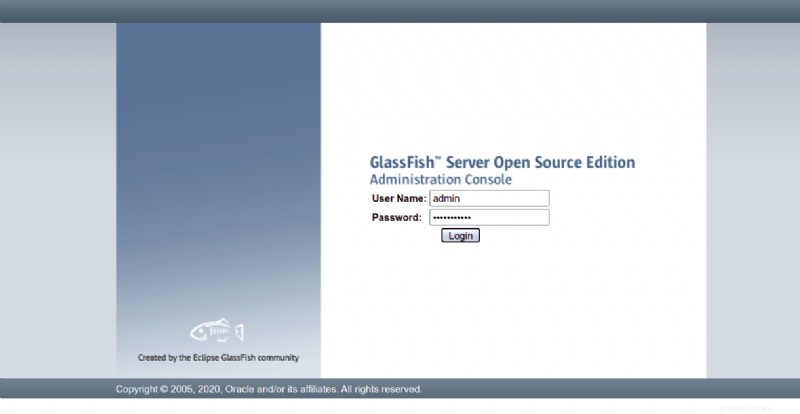
GlassFish を Ubuntu 22.04 LTS Jammy Jellyfish にインストールするために必要なことはこれだけです。この簡単なヒントがお役に立てば幸いです。 GlassFish のインストールに関する詳細については、公式ナレッジ ベースを参照してください。質問や提案がある場合は、下にコメントを残してください。